 Feedback?
Feedback?Sie können Microsoft Teams-Meetings von Ihrem Gerät aus mit Cloud Video Interop (CVI) mithilfe der Cisco Video Integration für Microsoft Teams (VIMT) oder dem Direct Guest Join (WebRTC) beitreten. Mit der Schaltfläche „Microsoft Teams“ können Sie einem Meeting in Microsoft Teams beitreten, das von Ihrem eigenen Unternehmen oder einem anderen Unternehmen oder Mandanten abgehalten wird.
Wenn Sie VIMT verwenden, enthält die Schaltfläche „Microsoft Teams“ zwei Registerkarten. Verwenden Sie für Firmenmeetings die CVI-Video-ID, die sich am unteren Rand jeder Microsoft Teams-Einladung befindet. Wenn das Meeting von einem anderen Unternehmen oder Mandanten ohne Video-ID gehostet wird, treten Sie mit der Microsoft Teams-Meeting-ID und dem Passcode bei. Detaillierte Anweisungen zum Beitreten finden Sie im Folgenden.
Der Systemadministrator richtet diesen Dienst ein: beide Optionen sind möglicherweise nicht verfügbar und hängen vom Gerätetyp ab.
Sie können auch per Tastendruck (OBTP) beitreten: Wenn Benutzer Microsoft Teams-Meetings ansetzen und Cisco-Geräte einschließen, wird vor Beginn des Meetings eine grüne Schaltfläche Beitreten auf den Geräten angezeigt. OBTP funktioniert unabhängig davon, ob Ihr Gerät mit WebRTC oder CVI konfiguriert ist.Beachten Sie , dass Tenant-übergreifende OBTP für Microsoft Teams-Meetings verfügbar ist, wenn VIMT verwendet wird. Bis Microsoft die neue Teams Short Join-URL veröffentlicht, kann es jedoch zu Problemen beim Parsen von Meeting-Einladungen mit umfangreichen Inhalten oder nicht standardmäßigen Formaten kommen. Wenn die Analyse fehlschlägt, verwendet das Gerät möglicherweise standardmäßig WebRTC, um dem Meeting beizutreten.
Treten Sie einem Microsoft Teams-Meeting direkt auf Ihrem Cisco-Gerät bei, indem Sie auf die Schaltfläche „Microsoft Teams“ tippen.
Beitreten mit Video-ID
Wenn Sie die Video-ID eingeben, kombiniert das System diese Informationen mit dem Standard-Hostnamen, um die richtige Meeting-Adresse (SIP-URI) zu erstellen. Auf diese Weise können Sie über die Video-ID auch VIMT-Anrufen schnell beitreten. Diese Konfiguration wird vom Administrator Ihrer Organisation verwaltet.
-
Tippen Sie auf die Schaltfläche Microsoft Teams.
-
Geben Sie die in der Microsoft Teams-Meeting-Einladung angegebene Adresse und Video-ID ein, und drücken Sie auf Beitreten.
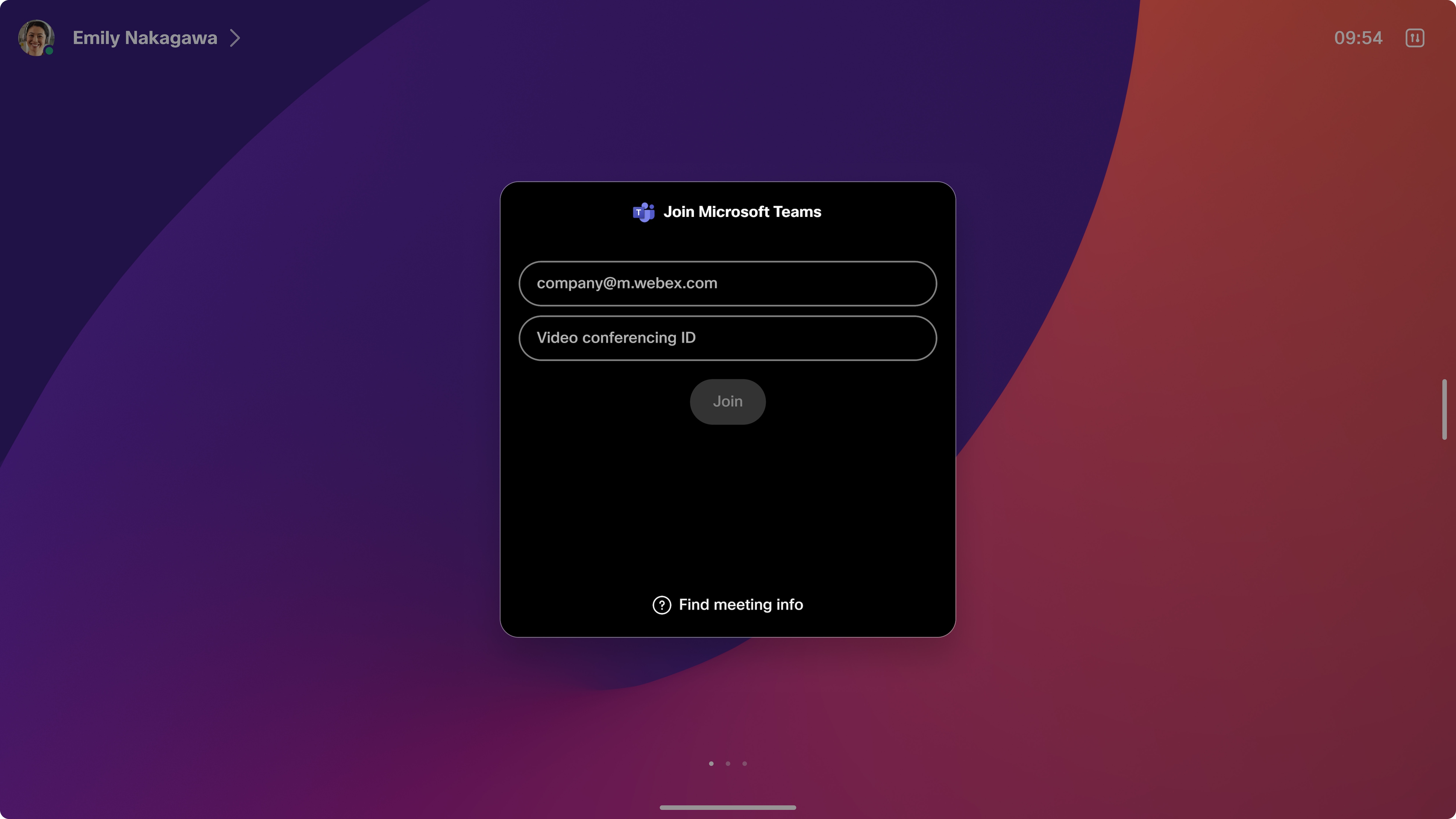
Nach dem Meeting zeigt Ihr Gerät den Video-Stream von Microsoft Teams auf bis zu zwei Bildschirmen an (mit den Layouts: grid, stack, overlay, focus, prominent, large gallery) und die Anrufsteuerungen. Weitere Informationen zu Layouts auf Cisco-Geräten finden Sie unter Bildschirmlayouts für Cisco-Geräte. Die Teilnehmerliste ist verfügbar und gibt an, wer stummgeschaltet ist. Die Aufzeichnungsanzeige erscheint auf dem Bildschirm, wenn das Meeting aufgezeichnet wird. Wenn eine Präsentation freigegeben wird, zeigt das Gerät die Präsentation über Microsoft Teams an. Wenn Sie mit VIMT beitreten, ist die bidirektionale Inhaltsfreigabe verfügbar. Die auf dem Bildschirm freigegebenen Inhalte sind jedoch nicht interaktiv.
Mandantenübergreifender VIMT-Beitritt
Mit der Videointegration für Microsoft Teams (VIMT) können Sie jetzt über die Schaltfläche „Microsoft Teams“ die mandantenübergreifende Teilnahme an einem Microsoft Teams-Meeting verwenden, das von einem anderen Unternehmens- oder Teams-Mandanten direkt von Ihrem Gerät aus abgehalten wird.
-
Unterstützung für zwei Bildschirme
-
Bidirektionale Inhaltsfreigabe
-
Bessere Videofunktionen und -funktionen
Beitreten mit Meeting-ID
Für den Beitritt mit der Meeting-ID wird das direkte WebRTC-Gastbeitreten oder das mandantenübergreifende Beitreten für VIMT verwendet, wenn dies verfügbar ist. Sie benötigen die Microsoft Teams-Meeting-ID und den in Ihrer Kalendereinladung angegebenen Passcode, um mit Ihrem Gerät beizutreten. Hinweis: Verwenden Sie für das bestmögliche Benutzererlebnis die CVI-Video-ID, um an Teams-Meetings teilzunehmen, wenn sie in der Einladung angezeigt wird, insbesondere für Meetings Ihres Unternehmens, da dies die Lobby-Umgehung und Moderatorfunktionen ermöglicht.
-
Tippen Sie auf Ihrem Startbildschirm auf die Schaltfläche „Microsoft Teams“.
-
Geben Sie die Meeting-ID und den Passcode ein, und drücken Sie Beitreten. Die Anrufsteuerungen und die Selbstansicht werden nach einigen Sekunden ausgeblendet.
-
Wenn Sie einem Meeting beitreten, das von einer anderen Firma abgehalten wird, müssen Sie vom Microsoft Teams-Gastgeber aus der Lobby hereingelassen werden.
Wenn Sie über Direct Guest Join WebRTC beitreten: Wenn eine Präsentation freigegeben wird, zeigt das Gerät die Präsentation über Microsoft Teams an. Sie können jedoch keine Inhalte freigeben, und der Inhalt ist nicht interaktiv. Auf Geräten der Room-Serie mit zwei Bildschirmen wird der zweite Bildschirm nicht verwendet.
Wenn Sie über VIMT Cross-Tenant-Beitritt beitreten: Die bidirektionale Inhaltsfreigabe ist verfügbar. Die auf dem Bildschirm freigegebenen Inhalte sind jedoch nicht interaktiv. Auf Geräten der Room-Serie mit zwei Bildschirmen wird der zweite Bildschirm verwendet.
So treten Sie einem Microsoft Teams-Meeting auf Ihrem Gerät bei:
-
Bevor das Meeting beginnt, zeigt Ihr Gerät oder der Touch-Controller die Meldung Beitreten aus. Tippen Sie darauf, um dem Meeting beizutreten.
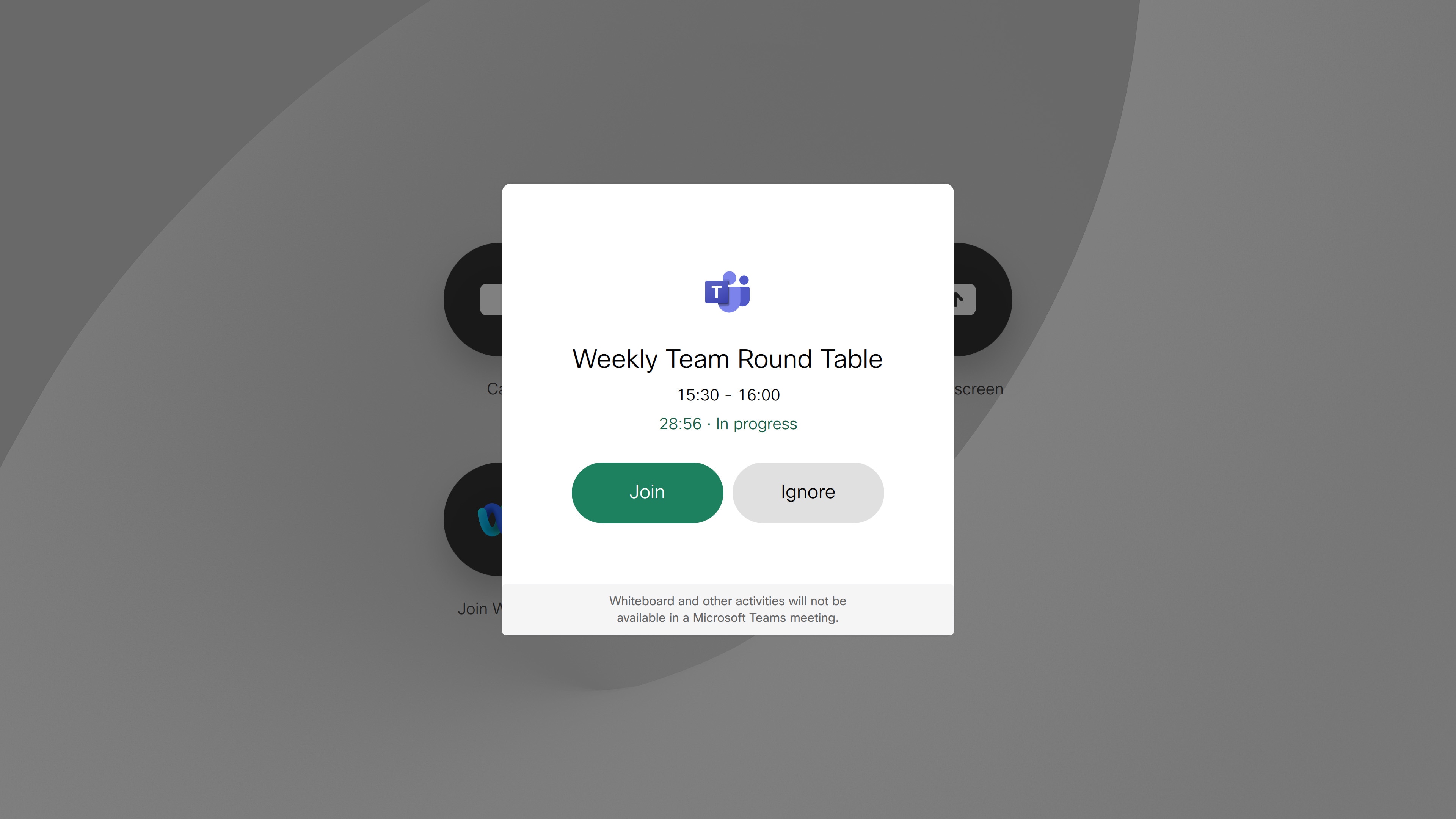
-
Wenn Ihr Gerät über Direct Guest Join (WebRTC) beitritt: Die Anrufsteuerungen und die Selbstansicht werden nach einigen Sekunden ausgeblendet. Wenn eine Präsentation freigegeben wird, zeigt das Gerät die Präsentation über Microsoft Teams an. Der auf dem Bildschirm freigegebene Inhalt ist jedoch nicht interaktiv und Sie können keine Inhalte über das Gerät freigeben. Auf Geräten der Room-Serie mit zwei Bildschirmen wird der zweite Bildschirm nicht verwendet.
Wenn Ihr Gerät mit CVI beitritt: Ihr Gerät zeigt den Video-Stream von Microsoft Teams auf bis zu zwei Bildschirmen an (mit den Layouts: grid, stack, overlay, focus, prominent, large gallery) und die Anrufsteuerungen. Weitere Informationen zu Layouts auf Cisco-Geräten finden Sie unter Bildschirmlayouts für Cisco-Geräte. Die Teilnehmerliste ist verfügbar. Sie zeigt an, wer stummgeschaltet ist oder wer die Hand gehoben hat. Die Aufzeichnungsanzeige wird auf dem Bildschirm angezeigt, wenn das Meeting aufgezeichnet wird, und es werden weitere Benachrichtigungen angezeigt. Die bidirektionale Inhaltsfreigabe ist verfügbar, die geteilten Inhalte sind jedoch nicht interaktiv.
|
WebRTC ist auf Geräten verfügbar, die die Web-Engine unterstützen. WebRTC wird nicht unterstützt:
|
|
Diese Funktionen sind während des Meetings nicht verfügbar, wenn Sie mit WebRTC beitreten:
|
|
Die Funktionen sind während des Meetings nicht verfügbar, wenn Sie mit CVI beitreten:
|


